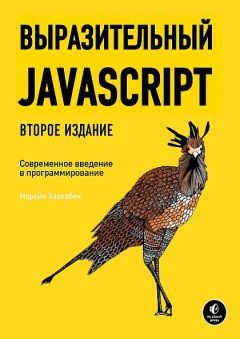Сергей Фрузоров - Бесплатные разговоры через Интернет
1. В Internet Explorer вызываем меню Сервис | Свойства обозревателя, на экране открывается одноименное диалоговое окно.
2. В нем переходим на вкладку Конфиденциальность — именно она отвечает за то, как будут использоваться cookies на вашем компьютере.
3. По умолчанию установлен средний уровень конфиденциальности — это значит, что будут блокироваться все сторонние cookies, которые используют вашу личную информацию без вашего явного согласия, а также будут ограничиваться основные cookies, которые делают то же самое.
4. Передвигая ползунок вверх или вниз, вы можете сами установить нужный вам уровень безопасности, однако при этом нужно четко понимать, что cookies — это не программы-шпионы и не вирусы, они не могут повредить вашу операционную систему, единственное что они могут — так это выдать ваши личные данные хакеру, если он перехватит их в сети в незашифрованном виде и сможет прочесть.
5. Можно сделать хитрее — с помощью кнопки Изменить, которая находится в группе Веб-узел, вы можете завести черный список сайтов (с которых нельзя принимать cookies ни при каких обстоятельствах) и белый список (с которых всегда можно принимать любые cookies) — это так называемые исключения, действующие в обход общих правил конфиденциальности.
Вторым решением проблемы множественной регистрации является использование способности Internet Explorer запоминать имена пользователей и пароли, вводимые в его поля. Однако это тоже небезопасно, поскольку, если вы однажды отлучитесь от компьютера, любой случайный прохожий сможет воспользоваться этой чудо-возможностью, чтобы проникнуть на сайт под вашим именем. Кстати говоря, браузер выводит предупреждение, в котором вы можете выбрать, пользоваться этой услугой или нет. Настроить эту функцию можно следующим образом:
1. В Internet Explorer вызываем меню Сервис | Свойства обозревателя.
2. Переходим на вкладку Содержание и обращаемся к области Личные данные.
3. Щелкаем по кнопке Автозаполнение и в открывшемся диалоговом окне Настройка автозаполнения устанавливаем флажок Использовать автозаполнение для имен пользователей и паролей в формах.
4. Если при этом убрать флажок Запрос на сохранение пароля, то пароли при заполнении форм запоминаться не будут, иначе они будут запомнены и автоматически вставлены после того, как вы очередной раз введете имя пользователя.
Как видите, проблема действительно существует. Поэтому компания Microsoft одна из первых придумала очень красивое ее решение. Представьте, что у вас имеется так называемый виртуальный паспорт, который вы завели всего один раз и который находится в одном месте в Интернете.
Теперь при входе на любой сайт, где нужно проходить регистрацию, автоматически запускается некая программа. Это программа понимает, что у вас уже есть виртуальный паспорт, и отправляет запрос в то место, где он находится, чтобы узнать ваши личные данные и идентифицировать вас. Если на большинстве сайтов будет работать похожая программа, то вам вообще не придется на них регистрироваться, и вы полностью избавитесь от этой проблемы. Звучит весьма заманчиво!
Также неплохо, если бы детишки (ну скажем, до двенадцати лет) тоже имели бы свои виртуальные паспорта (но только детские). Тогда сайты смогли бы понять, что их посетил ребенок, а не взрослый дяденька, и могли бы ограничить предоставляемую ему информацию детскими картинками, а не картинками для взрослых. Родители помогли бы ребенку один раз завести такой паспорт, как это сейчас делается в США, а потом не волновались бы, что он регулярно посещает порносайты.
Однако на сегодняшний день дела обстоят следующим образом — хотя Microsoft совершенно бесплатно распространяет свое программное обеспечение, с помощью которого у себя на сайте можно организовать автоматическую проверку паспорта, телега почти не сдвинулась с места. Дело в том, что применение этих библиотек возможно лишь на Web-сервере IIS, который разработала Microsoft и который, как известно, не отличается быстротой работы и надежностью против взлома. Установить его можно только под Windows, а большинство Web-серверов в Интернете работают на платформе Linux и носят гордое название Apache, а вовсе не IIS.
ПримечаниеЯ вам больше скажу — в российском Интернете сразу отвергли эту технологию, а в мире начали разрабатываться альтернативные программы, которые, несмотря на свой малый возраст, смогли завоевать себе большое число поклонников. Самой известной из них является Liberty Alliance, ее продвигает компания Sun Microsystems. А как же иначе, ведь идея Microsoft с виртуальными паспортами очень даже ничего, вот только развивать ее нужно совсем по другой технологии и обязательно на платформе Linux!
Еще одним интересным фактом и одновременно слабым звеном в системе Net Passport является ее раздел Express Purchase. С его помощью владелец виртуального паспорта может создать себе электронный кошелек и внести туда информацию о своих кредитных карточках. Потом средствами из этого кошелька можно расплачиваться в интернет-магазинах, которые работают по системе Express Purchase, например, на сайте www.buy.com. Остается только верить, что какой-нибудь хакер не доберется до этого кошелька, ведь все это хозяйство работает на программном обеспечении Microsoft.
Как получить это чудо — Net Passport
Как я уже говорил, вы не сможете использовать Windows Messenger, если у вас нет виртуального паспорта, потому что при запуске программа требует, чтобы вы ввели его атрибуты. Ну а раз паспорта нет, то и атрибутов тоже нет, это понятно даже ребенку! Что ж, тогда придется узнать, как завести себе этот незаменимый паспорт.
Делается это довольно просто. Сначала нужно вызвать диалоговое окно подключения к службе NET Messenger с помощью меню Файл | Вход или Файл | Вход под именем, а еще можно воспользоваться ссылкой Щелкните здесь, чтобы выполнить вход, которая мозолит глаза прямо в центре экрана. На экране откроется диалоговое окно подключения к глобальной службе NET Messenger. В нем нужно написать адрес электронной почты, который был получен при регистрации паспорта, и пароль к этому почтовому ящику. Тогда программа будет знать, откуда нужно взять ваши данные, чтобы идентифицировать вас.
Однако ни ящика, ни паспорта у нас пока еще нет. Остается одно — нажать на ссылку Получение NET-паспорта, которая находится внизу диалогового окна. Однако ссылка эта не работает! Ну и ладно, нажмем на ссылку Справка, которая находится по соседству. Ба! Да она тоже не работает, как это мило! Тогда вызовем справку обычным дедовским способом, т. е. через меню Справка | Разделы справки. Там мы узнаем, что для того чтобы завести себе NET-паспорт, нужно заглянуть на сайт www.passport.com. Чудненько, так мы и сделаем. Правда, нас тут же перенаправят на сайт www.hotmail.com (наверное, passport.com временно не доступен), однако бог с ним, лишь бы поскорей добраться до заветной странички заполнения формы.
Регистрация на www.hotmail.com совершенно бесплатна и не отнимает много времени. В качестве личных данных можете ввести все что угодно, например, имя Владимир Дудкин. Именно так вас и будет приветствовать этот сайт, когда следующий раз вы на него зайдете. Главное — придумать уникальное название почтового ящика, вернее только префикс этого названия, поскольку окончание @hotmail.com уже придумано. Сделать это непросто, потому что здесь уже успели зарегистрироваться более двухсот миллионов пользователей (рис. 7.2).
У меня получилось только с третьей попытки (рис. 7.3). Там же находится кнопка, нажав на которую вы сможете определить, используется такой адрес или еще нет.
Обязательно запишите придуманный вами адрес — во всяком случае, храните его до тех пор, пока не введете в диалоговое окно подключения к службе NET Messenger. Потом программа его запомнит, и вы сможете выбирать его из списка. Кстати говоря, можно зарегистрировать себе несколько NET-паспортов. Войдя в систему под одним паспортом, вы сможете составить себе список контактов друзей, под другим — список врагов, которых нужно убрать, а под третьим — список деловых партнеров. Таким был метод работы с ранними версиями Windows Messenger, сейчас делать это вовсе не обязательно, можно просто создать несколько групп и разместить в них соответствующие контакты.
Радостно, что при выборе пароля имеется утилита, которая оценивает степень его надежности (рис. 7.4). Введя пароль, который должен состоять минимум из шести символов, вы сможете узнать, насколько будет сложно его подобрать.
На остальных полях ввода долго останавливаться не буду. Все они стандартные:
♦ пол;
♦ дата рождения;
♦ секретный вопрос и ответ на него, которые пригодятся, если вы забудете пароль;